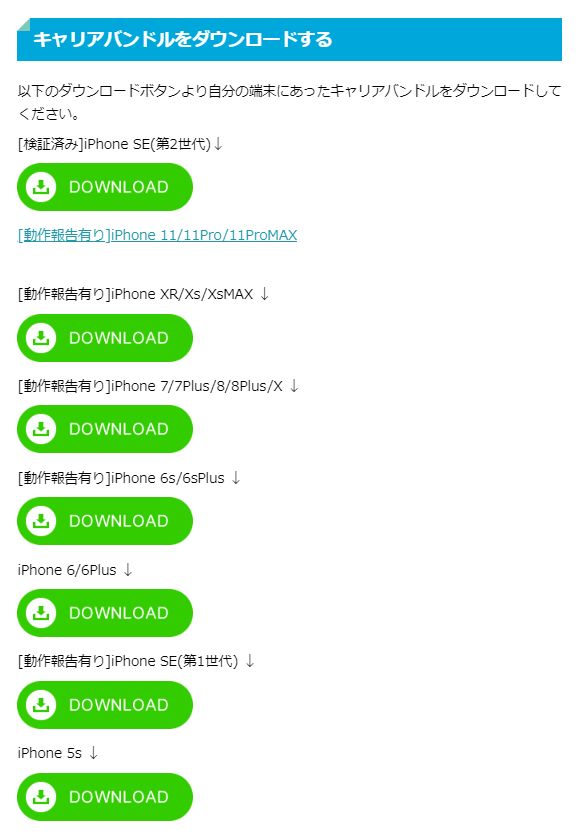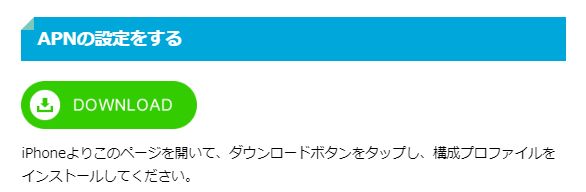楽天モバイル「UN-LIMIT(アンリミット)」でiPhoneは使える?eSIMと物理SIMでは?

楽天モバイル(MNO)が2020年4月8日より、第四のキャリアとして正式サービスを開始しました。
提供プランは月額3,278円の「UN-LIMIT(アンリミット)」ただひとつ。
「ギガ使い放題」「無料通話し放題」「海外でも使える」が月額3,278円という今までにない魅力的なプランです。
一方で、「楽天モバイル自社回線エリアがまだ狭い」「対応スマホが少ない」という意見も多くあります。
この記事では、楽天モバイル「UN-LIMIT(アンリミット)」で使えるiPhoneの情報をまとめています。
楽天モバイル「UN-LIMIT(アンリミット)で使えるiPhone
iPhoneの通信機能と楽天モバイル
iPhoneは高機能なスマホで世界中のほぼすべての通信周波数・通信方式に対応していますが、楽天モバイルで利用する場合にはすべてが完全に動作するわけではありません。
楽天モバイルで使えるiPhone
楽天モバイルではiPhoneを正式に動作認定していませんが、楽天モバイルが提供する「eSIMが使えるスマホ」としてiPhoneを紹介しています。
すべてのiPhoneが使えるわけではなく、楽天モバイルが動作認定しているiPhoneは以下のモデルになります。
| モデル | データ通信 | 音声通話・SMS (標準アプリ) |
Rakuten LINK | ||
|---|---|---|---|---|---|
| 自社回線エリア | 国内パートナー エリア |
自社回線エリア | 国内パートナー エリア |
||
| iPhone12/12 Pro | 〇 | 〇 | 〇 | △ ※SMS不可 |
〇 |
| iPhoneSE(第二世代) | 〇 | 〇 | 〇 | △ ※SMS不可 |
〇 |
| iPhone11 | 〇 | 〇 | 〇 | △ ※SMS不可 |
〇 |
| iPhone11 Pro | 〇 | 〇 | 〇 | △ ※SMS不可 |
〇 |
| iPhone11 Pro MAX | 〇 | 〇 | 〇 | △ ※SMS不可 |
〇 |
| iPhone XS | 〇 | 〇 | 〇 | △ ※SMS不可 |
〇 |
| iPhone XS Max | 〇 | 〇 | 〇 | △ ※SMS不可 |
〇 |
| iPhone XR | 〇 | 〇 | 〇 | △ ※SMS不可 |
〇 |
楽天モバイルでは「楽天モバイルのeSIMで使えるスマホ」として公表していますが、通常のSIMカード(物理SIM)でも同じように動作します。
7/8:楽天リンク(Rakuten LINK)がiOS対応
楽天モバイル「UN-LIMIT」の最大の特徴である「通話無料」「SMS無料」を実現するスーパーアプリ「楽天リンク(Rakuten LINK)」がiOSに対応しました。
iOS版楽天リンク(Rakuten LINK)により、iPhoneでも楽天リンク(Rakuten LINK)を使った「無料通話」「SMS無料メッセージ」の機能が使えるようになりました。
iPhoneでは国内パートナーエリアでSMS送受信ができない
また、上記のようにiPhoneXR以上のモデルでは楽天モバイルの物理SIMカードまたはeSIMを利用することができますが、国内パートナーエリアでの利用時(つまりBAND18で接続中)はSMSの送受信ができません。
このため、iPhoneXR以上であってもメインの電話番号を楽天モバイルで使う場合には「BAND18接続時(国内パートナーエリア)にはSMS送受信できない」点に注意してください。
iOS版Rakuten LINKならパートナーエリアでもSMS送受信OK
しかし、この制限はiOS標準のメッセージアプリを使った場合の制限であり、楽天リンク(Rakuten LINK)を使ったSMS送受信はパートナーエリアでも利用することができます。
このため、iPhoneを楽天モバイル「UN-LIMIT」で利用する場合には、楽天リンク(Rakuten LINK)は必須のアプリだと言えます。
楽天モバイルの「自社回線エリア」「国内パートナーエリア」についての詳しい情報は、以下の記事を参考にしてください。
10/23追記:iPhone12(SIMフリー版)での動作確認
2020年10月23日にiPhone12シリーズが発売になり、さっそく動作確認してみました。
楽天モバイル公式サイトではiPhone12シリーズでの動作確認はまだ行われていない(公表されていない?)状況ですが、私がiPhone12Proで使ってみた結果、またTwitter上での動作確認報告の結果、iPhone12シリーズでも従来のiPhone(XR以降)と同等の動作が行えるようです。
iPhone12シリーズの楽天モバイルでの動作確認は以下のようになると思われます。
| モデル | データ通信 | 音声通話・SMS (標準アプリ) |
Rakuten LINK | ||
|---|---|---|---|---|---|
| 自社回線エリア | 国内パートナー エリア |
自社回線エリア | 国内パートナー エリア |
||
| iPhone12/12 Pro | 〇 | 〇 | 〇 | △ ※SMS不可 |
〇 |
楽天モバイルでのiPhone12シリーズの動作確認については、以下の記事も参考にしてみてください。
さらにくわしくiPhoneの対応状況を見てみよう
上記の通り、楽天モバイル「UN-LIMIT(アンリミット)」でiPhoneを使う場合のポイントは以下のようになります。
- iPhoneXR以降のモデルでのみ楽天モバイル利用可能
- 国内パートナーエリアではSMS送受信ができない
- Rakuten LINK(楽天リンク)は利用できない
ざっくりとしたiPhoneの対応状況は上記の通りですが、スマホ本来の機能個別について、対応状況を詳しく見てみましょう。
楽天モバイル「UN-LIMIT(アンリミット)」での動作確認機能
楽天モバイルでは多くのスマホに対して楽天モバイルへの対応状況を動作確認し公開しています。
その確認項目は以下のようになります。
| データ通信 | インターネット接続してデータ通信を行う機能 |
|---|---|
| 通話 | 「090/080/070番号」により音声通話を行う機能 |
| SMS | 「090/080/070番号」により短いメッセージ(ショートメール)を送受信する機能 |
| APN自動設定 | 契約キャリアとの通信設定を自動で行う機能 |
| 接続回線切り替え | 複数キャリア間の電波を自動的に切り替える機能 ※海外でのローミング |
| ETWS | 緊急地震速報・災害速報などの緊急情報の受信 |
| 緊急特番での位置情報等高度情報の提供 | 110/119番など通話時の位置情報提供など |
楽天モバイルでのデータ通信機能
楽天モバイル「UN-LIMIT(アンリミット)」では、楽天モバイルの自社回線と国内パートナー(au)回線で日本全国をカバーしています。
また、新しいキャリアらしく、古い規格の3G通信は提要しておらず、4G(LTE)通信のみの提供となります。
このため、楽天モバイルで使えるスマホは自社回線エリア(BAND3/1.7GHz)とau回線(BAND18/800MHz)の両周波数でのLTE通信ができる必要があります。
楽天モバイルでの通話機能
また、楽天モバイル自社回線および国内パートナーのauにおいて、楽天モバイルは高品質通話の「Rakuten VoLTE」での通話サービスを提供しています。
このため、上記データ通信機能に加えて音声通話においては「Rakuten VoLTE」対応のスマホである必要があります。
楽天モバイルでのSMS機能
電話番号を使って短いメッセージ(ショートメール)が遅れるSMSも、音声通話の機能を使って送受信されます。
よって、楽天モバイルでSMSを利用するためには音声通話同様に、スマホが「Rakuten VoLTE」対応である必要があります。
楽天モバイルでのAPN自動設定機能
APNとは楽天モバイルでデータ通信を行うための接続先設定情報を言います。
一般的にはSIMを差し込むと自動的にAPN(接続先)情報が設定されますが、これは別途公開されている接続先情報を手動設定することもできるので、APN自動設定対応はあまり重要ではありません。
楽天モバイルでの接続先回線切り替え機能
接続先回線切り替え機能とは、あるキャリアの電波を掴んでいる状態から他キャリアの電波へ自動的に切り替わる機能です。
一般的に(例えば)ドコモのスマホであれば日本全国でNTTドコモの電波を掴みっぱなしなので切り替えは発生しません。
しかし楽天モバイルの場合には自社回線の電波とパートナー回線(au)の電波でサービスが提供されているので、この間の電波の切り替えが必要となる場合があります。
パートナーエリアの方はあまり必要でない
具体的には、パートナーエリアばかりの地域でご利用の場合は問題となりません。
現在の楽天モバイルのサービスはほとんどの地域がパートナーエリア(au回線)であり、auの電波を掴んでいればそれから切り替わることはありません。
よって、接続回線切り替え機能はあまり重要ではありません。
楽天モバイル自社回線エリアの方は必要な機能
しかし、楽天モバイル自社回線エリアでご利用の場合には、自社回線エリア内であってもビルの陰や地下街などでは楽天モバイル自社回線からパートナー回線に切り替わる場合があります。
これは、楽天モバイル自社回線で使用されている電波が「BAND3=1.7GHz」という高周波数帯であり障害物に弱いため、場所によってはauプラチナバンドへ切り替わるためです。
この場面において、接続先回線切り替え機能が無い場合には「手動で切り替える」「自動切換えに少し時間がかかる」という不都合があります。
※「接続先回線切り替え機能」は回線が自動的に切り替わらないのではなく、「瞬時(短時間で)に切り替わらない」という感じです。
楽天モバイルでのETWS機能
ETWSとは緊急地震・津波情報など災害などの緊急速報をスマホへ通知する機能です。
災害関連の重要情報なので、日常の利用においては気にすることも少ないですがいざという時には機能してほしいものです。
楽天モバイルの場合は自社回線とau回線を利用していることから、このETWS機能についても少し面倒です。
楽天自社回線エリアではETWSが機能する(通知される)けど、au回線エリアの場合には通知されない、などスマホごとに少し複雑になっています。
楽天モバイルでの緊急特番での位置情報等高度情報の提供
スマホで110番・119番などへ発信した場合には、自動的に発信元スマホの位置情報が通知されます。
この機能によって、発信者の場所がわかり迅速な人命救助などへつながります。
iPhoneの対応状況(楽天モバイル公開情報)
上記の「動作確認項目」に対するiPhoneの対応状況は以下のようになっています。
| モデル | データ通信 音声通話 |
SMS | APN自動設定 接続回線切替 ETWS(緊急速報) 高度な位置情報通知 |
|---|---|---|---|
| iPhoneSE(第二世代) | 〇 | △ ※自社回線のみ |
× |
| iPhone11 | 〇 | △ ※自社回線のみ |
× |
| iPhone11 Pro | 〇 | △ ※自社回線のみ |
× |
| iPhone11 Pro MAX | 〇 | △ ※自社回線のみ |
× |
| iPhone XS | 〇 | △ ※自社回線のみ |
× |
| iPhone XS Max | 〇 | △ ※自社回線のみ |
× |
| iPhone XR | 〇 | △ ※自社回線のみ |
× |
データ通信・音声通話は問題ない
データ通信および音声通話(標準電話アプリ)の利用は問題なくiPhone(XR以降モデル)で利用することができます。
SMSは国内パートナーエリアでは利用できない
SMSは楽天モバイルの自社回線エリア接続時にのみ可能、日本全国をカバーする国内パートナーエリア(au回線)で接続時にはSMSの送受信ができません。
ただし、これはiPhoneでSMSを利用する場合の標準アプリ「メッセージ」アプリでの制限であり、楽天モバイルが提供する「楽天リンク(Rakuten LINK)iOS版」をインストールすることで、楽天リンク(Rakuten LINK)を使ったSMS送受信ができる(しかも送信料無料)ようになります。
APN自動設定
APN自動設定機能も利用できませんが、これは大きな問題ではありません。
iPhoneへ楽天モバイルのSIMを刺した後、自分で(手動で)楽天モバイルのAPN情報を設定することで、データ通信・音声通話が利用できるようになります。
接続回線切り替えが動作しないのは不便
接続先回線切り替えが動作しない、というのは「自社回線とパートナーエリアの切り替えができない」ということではなく、「即時の切り替えができない」ということです。
つまり、即時の回線切り替えができなくても、しばらく時間を置くと(30秒程度)自動的な回線切り替えはできます。
「即時の切り替えができない」ということで、例えば車や新幹線での移動中の回線切り替えに対応できない(通話・通信が切断される)ということになります。
ETWS(緊急速報)が動作しない
ETWS(緊急速報)が動作しない(通知されない)というのは、ちょっと難しい問題で、人によって「気にならない」「不便」が分かれるところです。
今やスマホは必要なライフラインになってきました。
これを重要視する場合には、やはりETWS(緊急速報)は受信・通知できるべきでしょう。
高度な位置情報の通知
110番や119番に電話を掛ける場合、「高度な位置情報の通知」が動作すれば詳しい住所を伝えなくても警察・消防が位置を把握してくれます。
これもETWS(緊急速報)と同様、ライフラインとしてのスマホだと考えると必要な機能と考えることができます。
iPhoneは楽天モバイルで使えるのか?(結論)
ここまでをまとめて「iPhoneは楽天モバイルで使えるのか?」を考えてみましょう。
まず、データ通信や音声通話というスマホの基本機能で言えば、iPhoneXR以降のモデルで問題なく利用することができます。
また、SMS(ショートメール)については自社回線エリアでは問題なく利用できますが、パートナーエリア(au回線)接続時には送受信ができません。
そして、ETWS(緊急速報)や高度な位置情報通知などのライフラインとしての機能は動作しません。
これらの点から、iPhone(XR以降のモデル)を楽天モバイルで使う場合、メインの電話回線を使うべきではないでしょう。
「ちょっと試してみる」「サブのスマホとして使ってみる」という気軽な使い方なら問題ないですが、メインの電話番号をiPhone(XR以降)と楽天モバイルの組み合わせで使うべきではない、と言えます。
- iPhoneXR以降のモデルで楽天モバイル利用可能
- 音声通話・データ通信は問題なく利用可能
- SMSは自社回線エリアでのみ利用可能
- Rakuten LINK(楽天リンク)は利用できない(アプリが提供されていない)
- ETWSや高度な位置情報通知など、ライフラインとしての機能は動作しない
iPhoneで使える楽天モバイルのeSIM
eSIMとは
楽天モバイルでは物理SIM(SIMカード)での契約の他、eSIMによる契約も可能です。
eSIMとは契約情報を格納するSIMカードがスマホ本体に内蔵されている場合において、契約情報をスマホ内部のSIMにダウンロードすることで利用可能になるタイプのSIMです。
- 楽天モバイルではeSIM契約も提供
- eSIMはSIMカードではなくスマホ本体内部のSIM領域にダウンロードして利用
- eSIMはeSIM対応スマホでのみ利用可能
- iPhoneXR以降モデルはすべてeSIM対応、楽天モバイルのeSIMも利用できる
楽天モバイルでは前章で説明したようなiPhoneの動作確認を「eSIMが使えるスマホ」として紹介・動作確認していますが、動作内容は物理SIM(SIMカード)契約でもeSIM契約でも同じです。
iPhoneXR以降はすべてeSIM対応、電話番号を2つ持てる
楽天モバイルでのiPhone利用は、iPhoneXR以降のモデルにおいてデータ通信・音声通話ができるスマホとして動作確認されています。
一方で、ETWS(緊急速報)や高度な位置情報通知など、いざという時の機能は動作しません。
このため、現時点では楽天モバイルをメインのスマホ(iPhone)として利用するのはおすすめできません。
しかし、iPhoneXR以降のモデルは物理SIMおよびeSIMの両方に対応、つまり電話番号を2つ持てる仕組みになっています。
たとえば、ドコモの物理SIMを挿し、同時に楽天モバイルのeSIMも利用することで、1台のiPhoneでドコモと楽天モバイルの2つの電話番号を持つことができます。
この場合、ETWS(緊急速報)や高度な位置情報通知はドコモの機能で利用可能、一方で楽天モバイルは「国内でデータ使い放題」を使い倒す、という使い方もできます。
楽天モバイルでのiPhoneの使い方アレコレ
iPhoneできること・できないことのまとめ
楽天モバイルで使えるiPhone
スマホの基本機能として「音声通話」「データ通信」「SMS送受信」について、楽天モバイル「UN-LIMIUT(アンリミット)」でのiPhoneの動作状況は以下のようになります。
| モデル | 通話 | データ通信 | SMS |
|---|---|---|---|
| iPhoneSE(第二世代) | 〇 | 〇 | △ ※自社回線のみ |
| iPhone11 | 〇 | 〇 | △ ※自社回線のみ |
| iPhone11 Pro | 〇 | 〇 | △ ※自社回線のみ |
| iPhone11 Pro MAX | 〇 | 〇 | △ ※自社回線のみ |
| iPhoneXS | 〇 | 〇 | △ ※自社回線のみ |
| iPhoneXS Max | 〇 | 〇 | △ ※自社回線のみ |
| iPhoneXR | 〇 | 〇 | △ ※自社回線のみ |
| iPhone X | × | × | × |
| iPhone 8/8 Plus | × | × | × |
| iPhone 7/7 Plus | × | × | × |
| iPhone 6S/6S Plus | × | × | × |
| iPhone 6/6 Plus | × | × | × |
| iPhone 5/5S | × | × | × |
| iPhone 4/4S | × | × | × |
| iPhone 3GS | × | × | × |
音声通話・データ通信・SMSの基本機能
ざっくりと、「iPhoneXR以降のモデルなら音声通話・データ通信ができる」となります。
iPhoneXR以降のモデルであっても、SMSの送受信は「楽天モバイル自社回線エリアで可、国内パートナーエリア(au回線)では不可」という点に注意が必要です。
iPhoneX以前のモデルでは、楽天モバイル「UN-LIMIT(アンリミット)」を利用することはできません。
生活インフラとしての機能
スマホは音声通話やデータ通信ができる通信機器という以外にも、すでに生活インフラとしての機能も持っています。
| データ通信 | インターネット接続してデータ通信を行う機能 |
|---|---|
| 通話 | 「090/080/070番号」により音声通話を行う機能 |
| SMS | 「090/080/070番号」により短いメッセージ(ショートメール)を送受信する機能 |
| APN自動設定 | 契約キャリアとの通信設定を自動で行う機能 |
| 接続回線切り替え | 複数キャリア間の電波を自動的に切り替える機能 ※海外でのローミング |
| ETWS | 緊急地震速報・災害速報などの緊急情報の受信 |
| 緊急特番での位置情報等高度情報の提供 | 110/119番など通話時の位置情報提供など |
これらの機能について細かくiPhoneの対応状況をまとめると、以下のようになります。
| モデル | データ通信 音声通話 |
SMS | APN自動設定 接続回線切替 ETWS(緊急速報) 高度な位置情報通知 |
|---|---|---|---|
| iPhoneSE(第二世代) | 〇 | △ ※自社回線のみ |
× |
| iPhone11 | 〇 | △ ※自社回線のみ |
× |
| iPhone11 Pro | 〇 | △ ※自社回線のみ |
× |
| iPhone11 Pro MAX | 〇 | △ ※自社回線のみ |
× |
| iPhone XS | 〇 | △ ※自社回線のみ |
× |
| iPhone XS Max | 〇 | △ ※自社回線のみ |
× |
| iPhone XR | 〇 | △ ※自社回線のみ |
× |
メインのスマホとして利用は厳しい?
このように、iPhone(XR以降)を楽天モバイル「UN-LIMIT(アンリミット)」で使うのは少し厳しいですね。
アプリの中にはSMS認証が必要なものが多くありますが、楽天モバイルでiPhoneを利用する場合「SMSは自社回線エリアのみ」という制限があり、日本全国のほとんどのエリア(パートナーエリア)ではSMS認証が利用できない、ということになります。
また、データ通信や音声通話という基本機能は動作しますが、緊急速報や高度な位置情報通知などライフラインとしての機能は動作しません。
これらのことから、現在お使いのメインの電話番号を楽天モバイル「UN-LIMIT(アンリミット)」へ乗り換えてiPhone(XR以降)で利用することはおすすめできません。
通話・通信は全国で利用できる、サブ利用おすすめ
楽天モバイル「UN-LIMIT(アンリミット)」は月額3,278円で「自社回線エリアでギガ使い放題」「パートナーエリアでも5ギガ、超過しても速度1Mbpsで使い放題」という使い勝手の良いサービスです。
そして、今なら「1年間無料(300万名)」「最大21,300ポイント還元キャンペーン」「契約の縛りなし、違約金なし」ということから、サブの回線としてまずは1年間使ってみる価値があります。
メインではない、以前使っていたiPhoneなどをお持ちの方はサブ機として無料で楽天モバイル「UN-LIMIT(アンリミット)」をiPhoneで使ってみるのはアリですね。
eSIMを使って2台(2番号)持ちで使う
また、楽天モバイルではiPhoneXR以降のモデルで音声通話・データ通信が可能、そしてiPhoneXR以降のモデルは物理SIM(SIMカード)以外にもうひとつのSIM「eSIM」を利用することができます。
そして、楽天モバイルは物理SIM(SIMカード)の他にeSIMの提供も行っています。
このことから、メインのiPhoneXR以降モデルでメインの回線(ドコモなど)をお使いであれば、追加で楽天モバイルのeSIMを導入することで、1台のiPhone(XR以降)でメイン回線と楽天モバイル回線の2つの番号を持つことができます。
音声通話・SMSそして緊急情報などはメイン回線で利用し、データ通信は楽天モバイルの「ギガ使い放題、パートナーエリアでも5ギガまで」の使い勝手の良いサービスを同時に利用することができます。
裏技!楽天モバイルでiPhone7/8を使う!
楽天モバイルで使えるiPhone使えないiPhone
まずはおさらいで、楽天モバイルではiPhoneの動作確認を以下のように認定し、「自己責任」のもとで利用可能としています。
| モデル | データ通信 | 音声通話・SMS (標準アプリ) |
Rakuten LINK | ||
|---|---|---|---|---|---|
| 自社回線エリア | 国内パートナー エリア |
自社回線エリア | 国内パートナー エリア |
||
| iPhoneSE(第二世代) | 〇 | 〇 | 〇 | △ ※SMS不可 |
× |
| iPhone11 | 〇 | 〇 | 〇 | △ ※SMS不可 |
× |
| iPhone11 Pro | 〇 | 〇 | 〇 | △ ※SMS不可 |
× |
| iPhone11 Pro MAX | 〇 | 〇 | 〇 | △ ※SMS不可 |
× |
| iPhone XS | 〇 | 〇 | 〇 | △ ※SMS不可 |
× |
| iPhone XS Max | 〇 | 〇 | 〇 | △ ※SMS不可 |
× |
| iPhone XR | 〇 | 〇 | 〇 | △ ※SMS不可 |
× |
| iPhone X | × | × | × | × | × |
| iPhone 8/8 Plus | × | × | × | × | × |
| iPhone 7/7 Plus | × | × | × | × | × |
| iPhone 6S/6S Plus | × | × | × | × | × |
| iPhone 6/6 Plus | × | × | × | × | × |
| iPhone SE(第一世代) | × | × | × | × | × |
ポイントは以下の通りです。
- 楽天モバイルで使えるiPhoneはiPhoneXR以降(iPhoneX以前は使えない)
- iPhoneXR以降であっても、パートナーエリアでのSMS送受信はできない
これが、楽天モバイルで使えるiPhoneの基本情報となります。
裏技でこうなる
ネット上でこの制限を解除する方法が公開されており、この方法を利用することで以下のような動作が可能になります。
※「〇赤丸」が裏技による変更点
| モデル | データ通信 | 音声通話・SMS (標準アプリ) |
Rakuten LINK | ||
|---|---|---|---|---|---|
| 自社回線エリア | 国内パートナー エリア |
自社回線エリア | 国内パートナー エリア |
||
| iPhoneSE(第二世代) | 〇 | 〇 | 〇 | 〇 | × |
| iPhone11 | 〇 | 〇 | 〇 | 〇 | × |
| iPhone11 Pro | 〇 | 〇 | 〇 | 〇 | × |
| iPhone11 Pro MAX | 〇 | 〇 | 〇 | 〇 | × |
| iPhone XS | 〇 | 〇 | 〇 | 〇 | × |
| iPhone XS Max | 〇 | 〇 | 〇 | 〇 | × |
| iPhone XR | 〇 | 〇 | 〇 | 〇 | × |
| iPhone X | 〇 | 〇 | 〇 | 〇 | × |
| iPhone 8/8 Plus | 〇 | 〇 | 〇 | 〇 | × |
| iPhone 7/7 Plus | 〇 | 〇 | 〇 | 〇 | × |
| iPhone 6S/6S Plus | 〇 | 〇 | 〇 | 〇 | × |
| iPhone 6/6 Plus | 〇 | 〇 | 〇 | 〇 | × |
| iPhone SE(第一世代) | 〇 | 〇 | 〇 | 〇 | × |
この裏技のポイントは以下の二点です。
- iPhoneX以前のモデルでも楽天モバイルで使えるようになる
- しかも、iPhoneXR以降のモデルでもSMS送受信ができるようになる
裏技を公開してくださっているサイト
この貴重な裏技を公開してくださっているサイトは「麩菓子の雑記帳(https://dagashi.pw/)」さんです。
手順だけでなく、使用する「キャリアバンドル」および「構成プロファイル」も合わせて公開してくださっています。
裏技の概要
楽天モバイルでiPhoneX以前のモデルが使えるようになる裏技手順は「麩菓子の雑記帳(https://dagashi.pw/)」を参考にしてください。
この裏技、やっていることがすごいです。
凄く深い洞察力と情報収集によって実現されており、感謝しきりですね。
なぜ楽天モバイルではうまくiPhoneが動かない?
iPhoneは非常に高機能なスマホであり、世界中の電波に対応しています。
しかし、実際にSIMを指して通信・通話ができるようになるためには、そのSIMのキャリアに合ったパラメータが必要であり、そのキャリア別のパラメーターを収めたファイルが「キャリアバンドル」と言われます。
楽天モバイルの場合には(おそらく)アップルとの正規契約がないため、iPhoneの中には楽天モバイル向けのキャリアバンドルがありません。この場合には標準(デフォルト)のキャリアバンドルが適用されますが、この「標準(デフォルト)のキャリアバンドル」が楽天モバイルの通信方式に合っていない(パラメーターが正しく認識されない)ため、楽天モバイルはiPhoneでうまく動作しません。
裏技の原理?「キャリアバンドル」
「麩菓子の雑記帳(https://dagashi.pw/)」さんは、この楽天モバイルでも使えるパラメーター(キャリアバンドル)を作成し、公開してくださっています。
キャリアバンドルとはiPhoneをご利用の方ならたまに「キャリアアップデートが存在します」というメッセージがでると思いますが、そこでアップデートされるのがキャリアバンドルです。
楽天モバイル向けのキャリアバンドルはiPhoneでは提供されていません。
「楽天モバイル向けキャリアバンドル」と言ってもゼロから作ったのではなく、「パートナーエリアで使えるであろうUQモバイル向けのキャリアバンドル」と、「楽天自社回線で使われるBAND3を使ったトルコの通信キャリア”Turkcell”のキャリアバンドル」を組み合わせて、楽天モバイル向けのキャリアバンドルを作成しています(;^ω^)
そして楽天モバイル向けの構成プロファイル
ドコモ・au・ソフトバンクなどアップルと直接契約しているキャリアでは通信パラメーターと同時に通信アクセスポイント(APN情報)もキャリアバンドルの中に持っています。
また、ドコモなどの回線を使った格安SIMの場合には通信パラメーターはドコモのキャリアバンドルを利用しますが、通信アクセスポイントが格安SIM独自となるため、別途アクセスポイントのみを「構成プロファイル」として提供しています。
「麩菓子の雑記帳(https://dagashi.pw/)」が作成されたキャリアバンドルはUQモバイルとトルコのTurkcell”のキャリアバンドルを基に作成されているため、楽天モバイル向けのキャリアバンドルに加えて楽天モバイル向けの構成プロファイルも提供されています。
大きな手順は2つのみ
「麩菓子の雑記帳(https://dagashi.pw/)」のブログで紹介されている手順はたったの2つです。
まず、「麩菓子の雑記帳(https://dagashi.pw/)」さんが作成し公開してくださっている「キャリアバンドル」をiTunesを使ってiPhoneへ適用すること。
そして次に「構成プロファイル」をiPhoneからダウンロードし適用すること。
このたった2つの手順です。
裏技の実施手順
前節で説明したように、裏技でやってるのは以下のたった二つです。
- 楽天モバイル用キャリアバンドルのインストール(通常のキャリアアップデートに相当)
- 楽天モバイル用構成プロファイルのインストール
このうち「キャリアバンドルのインストール」は、通常のキャリア(ドコモなど)であればiPhoneから自動的にダウンロードされますが、楽天モバイルの場合は自動ダウンロードできないので以下の手順でインストールすることになります。
- 「麩菓子の雑記帳(https://dagashi.pw/)」さんからキャリアバンドル(楽天向け)をPCへダウンロード
- ダウンロードしたキャリアバンドルをiTunesからiPhoneへインストール
- iPhoneの再起動
キャリアバンドル(楽天用)をダウンロード
「麩菓子の雑記帳(https://dagashi.pw/)」さんのサイトでは、iPhoneの機種ごとに楽天向けにカスタマイズされたキャリアバンドルを公開されています。
ご利用のiPhoneに合ったキャリアバンドルをパソコンへダウンロードします。
キャリアバンドル(楽天用)をiTunesでiPhoneへインストール
ダウンロードしたキャリアバンドルはiTunesを使ってiPhoneへインストールしますが、その前にiTunesでキャリアバンドルを取り扱えるように「おまじない」が必要です。
- STEP1iTunesがインストールされている場所へ移動
コマンドプロンプトを開いてiTunes.exeがインストールされている場所へ移動(cdコマンド)します。
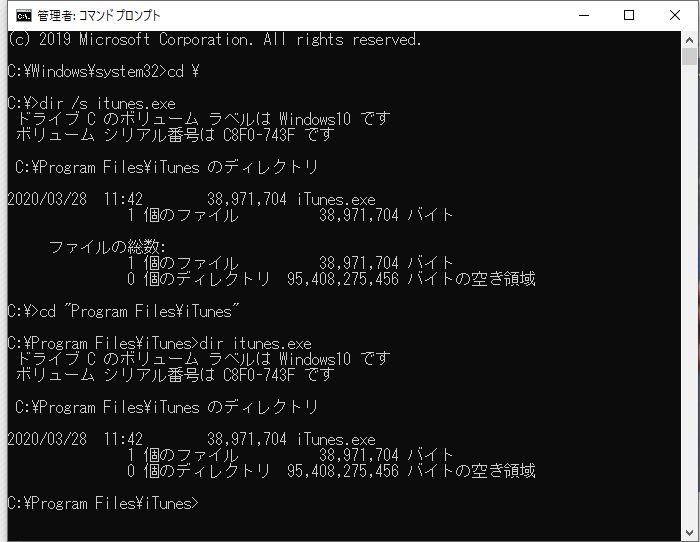
- STEP2iTunes.exeに対して「おまじない」を実行
コマンドプロンプトで「iTunes.exe」のコマンドパラメーターでおまじないを実行します。itunes.exe /setPrefInt carrier-testing 1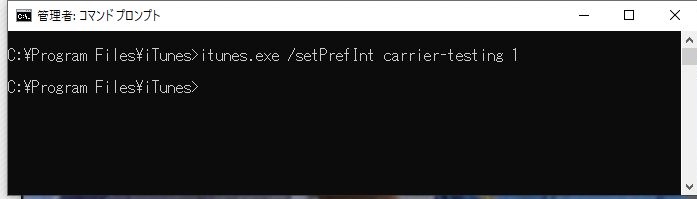
「おまじない」を実行しても、iTunesが起動するわけではありません。
コマンドが終了したら完了です。
- STEP3iTunes起動し、iPhoneを復元(キャリアバンドルインストール)
itunesを起動し、「iPhoneを復元」よりダウンロードしたキャリアバンドルをiPhoneへインストールします。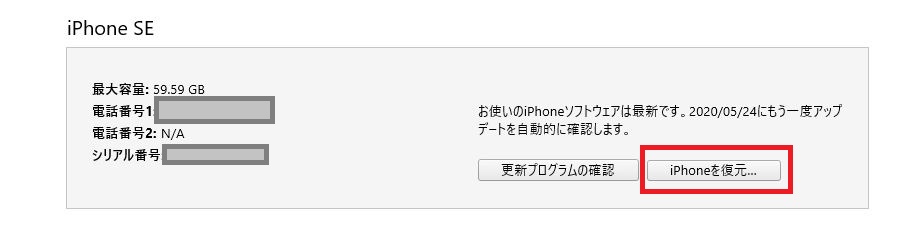
この時「iPhoneを復元」ボタンはシフトキーを押しながらクリックします。そうすると、インストールするファイルを選ぶダイアログが表示されます。
「ファイルを選ぶダイアログ」の「ファイル名」を選ぶところの「iPhone/iPadキャリア設定ファイル(*.ipcc)」という拡張子を選びます。
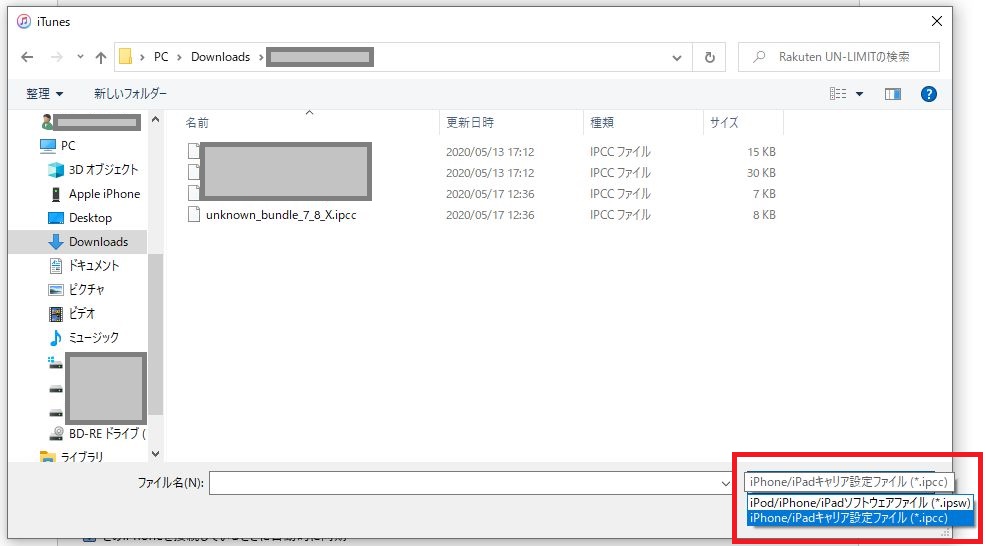
※もし「iPhone/iPadキャリア設定ファイル(*.ipcc)」が表示されない場合は、「おまじない」が失敗しているので、「おまじない」から再度やり直してください。
ここで、ダウンロードしたファイルを選択すると、一瞬だけiPhoneのディスプレイに「構成ファイルインストール」のダイアログが表示され、すぐに消えます。
これだけで、楽天モバイル向けキャリアバンドル(キャリア設定ファイル)のインストールは完了です。
Windows10の場合の注意点
Windows10の場合、iTunesはアップルからダウンロードしてインストールする場合と、Microsoftストアからインストールする方法があります。
後者(Microsoftストア)でインストールしたiTunesでは、「おまじない」が効かないので、キャリアバンドルを取り扱うことができません。
一旦アンインストールし、アップルからダウンロードしたものを使ってください。
iPhoneを再起動
iTunesからiPhoneへのキャリアバンドルインストールはほぼ一瞬で終わります。
iTunesのダイアログが閉じたらインストール完了なので、USBケーブルを抜いてiPhoneを再起動します。
楽天用構成プロファイルインストール
再起動したiPhoneで「麩菓子の雑記帳(https://dagashi.pw/)」さんへアクセスし、楽天モバイル用の構成プロファイル(APNファイル)をインストールします。
「裏技」は自己責任にて!
「麩菓子の雑記帳(https://dagashi.pw/)」さんが公開してくださったキャリアバンドルのおかげで、楽天モバイルでiPhoneがほぼ完ぺきに動作するようになります。
記事を拝見すると5chの防大な情報を整理しながら試行錯誤し、キャリアバンドルを作成されてようです。
「麩菓子の雑記帳(https://dagashi.pw/)」さんの技術力に感謝します。
また、「麩菓子の雑記帳(https://dagashi.pw/)」のキャリアバンドルを使ってiPhoneを楽天モバイルで使う方、ご利用はあくまでも自己責任にて行ってください。